
Quando qualcuno cerca di accedere al tuo iPhone o iPad indovinando il passcode, inizialmente lo bloccherà, aumentando ogni intervallo con ogni tentativo fallito. Tuttavia, puoi configurarlo in modo che cancelli completamente il tuo dispositivo dopo 10 tentativi falliti.
Ecco una situazione che tutti possiamo immaginare che accada. Supponiamo che tu lasci il tuo iPhone nel retro di un taxi o che ti cada dalla tasca mentre sei seduto su una panchina del parco. Qualcuno con scrupoli discutibili lo trova e cerca di indovinare il passcode.
Innanzitutto, se hai abilitato un codice di accesso a sei cifre, ci sono un milione di combinazioni possibili (10 6 = 1.000.000). Ovviamente, se usi un computer per attaccare in qualche modo con la forza bruta questo passcode, non ci vorrà molto prima che lo capisca. Fortunatamente, iOS impiega ritardi di tempo in cui il dispositivo si blocca dopo troppi tentativi di passcode falliti.
Ad esempio, se esegui 5 tentativi falliti, il tuo iPhone si bloccherà per 1 minuto, 6 tentativi lo bloccheranno per 5 minuti, 7 lo bloccheranno per 15 e qualsiasi altra cosa lo bloccherà per 1 ora.
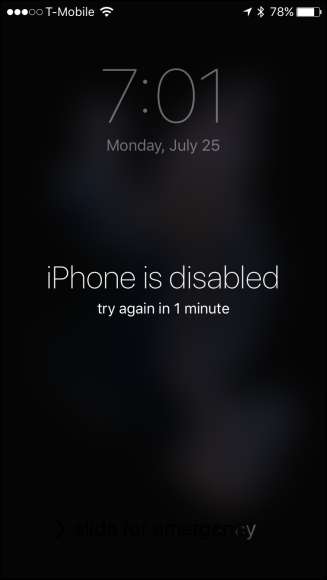
Potrebbe essere sufficiente per dissuadere i ladri di dati casuali, ma c'è sempre la possibilità che qualcuno possa essere fortunato e indovinare con altre poche ipotesi, motivo per cui dovresti provare a utilizzare un numero casuale o difficile da indovinare. Non usare solo qualcosa come 1-1-1-1-1-1 o 1-2-3-4-5-6.
Questo dispositivo è impostato per l'autodistruzione
C'è un'altra opzione: puoi cancellare completamente il tuo iPhone o iPad dopo 10 tentativi falliti. (Assicurati di mantenere i backup se lo abiliti, però.)
Questa opzione e 'disabilitata per impostazione di base. Per accenderlo, prima apri le Impostazioni e poi tocca "Touch ID e passcode".
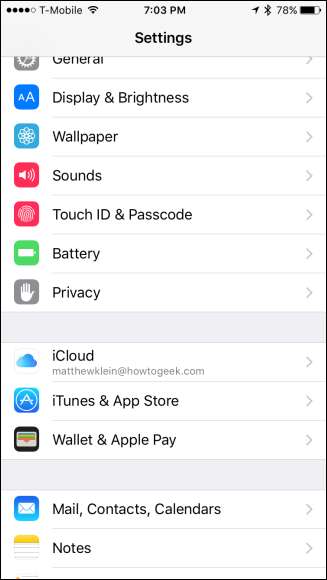
Dovrai inserire il tuo passcode per accedere a queste impostazioni.
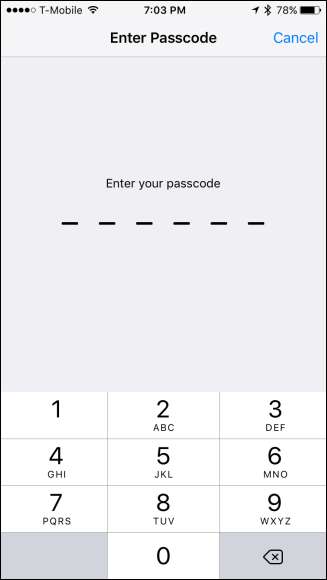
Scorri fino alla fine delle impostazioni Touch ID e passcode e tocca "Cancella dati" per abilitare la funzione di autodistruzione.
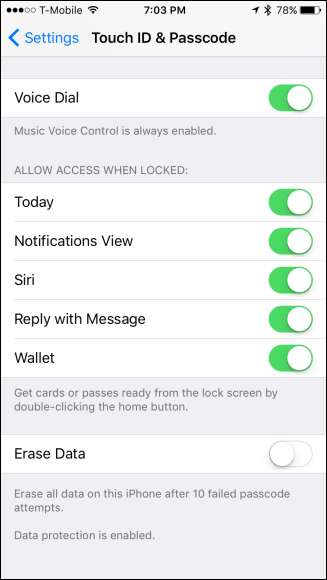
Si consiglia di eseguire frequenti backup locali dei dati utilizzando iTunes dopo che è stato abilitato, altrimenti, se il telefono viene cancellato, i dati verranno persi per sempre. Inoltre, se sei preoccupato di dimenticare in qualche modo il tuo passcode, allora prova a utilizzare un codice alfanumerico personalizzato .
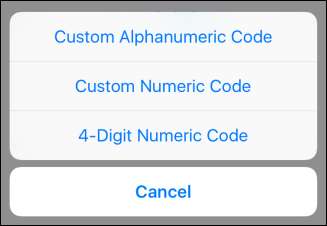
Probabilmente è una buona idea salvare il passcode in memoria prima di attivare l'opzione di cancellazione dei dati o disattivarlo temporaneamente ogni volta che si cambia il passcode in qualcos'altro.
RELAZIONATO: Cosa fare se dimentichi il passcode del tuo iPhone o iPad
L'ultima cosa che vuoi fare è pensare di proteggere i contenuti di valore del tuo dispositivo, solo per renderti conto che nemmeno tu puoi accedervi. Se dimentichi il passcode, non preoccuparti, ti abbiamo coperto .







